Konfigurieren eines Site-to-Site-VPN über ExpressRoute-/Microsoft-Peering
Dieser Artikel hilft Ihnen bei der Konfiguration einer sicheren, verschlüsselten Verbindung zwischen Ihrem lokalen Netzwerk und Ihren virtuellen Azure-Netzwerken (VNets) über eine private ExpressRoute-Verbindung. Sie können Microsoft-Peering nutzen, um einen Site-to-Site-IPsec/IKE-VPN-Tunnel zwischen den von Ihnen ausgewählten lokalen Netzwerken und Azure VNets einzurichten. Die Konfiguration eines sicheren Tunnels über ExpressRoute ermöglicht den Datenaustausch unter Beachtung von Vertraulichkeit, Authentizität und Integrität ohne Wiedergabe.
Hinweis
Wenn Sie ein Site-to-Site-VPN über Microsoft-Peering einrichten, werden Ihnen die Kosten für das VPN-Gateway und den VPN-Ausgang in Rechnung gestellt. Weitere Informationen finden Sie unter VPN Gateway: Preise.
Die Schritte und Beispiele in diesem Artikel verwenden Azure PowerShell Az-Module. Informationen zur lokalen Installation von Az-Modulen auf Ihrem Computer finden Sie unter Installieren von Azure PowerShell. Weitere Informationen zum neuen Az-Modul finden Sie unter Einführung in das neue Azure PowerShell Az-Modul. PowerShell-Cmdlets werden regelmäßig aktualisiert. Wenn Sie nicht die neueste Version verwenden, können die in den Anweisungen angegebenen Werte fehlschlagen. Um die installierten Versionen von PowerShell auf Ihrem System zu suchen, verwenden Sie das Get-Module -ListAvailable Az-Cmdlet.
Aufbau
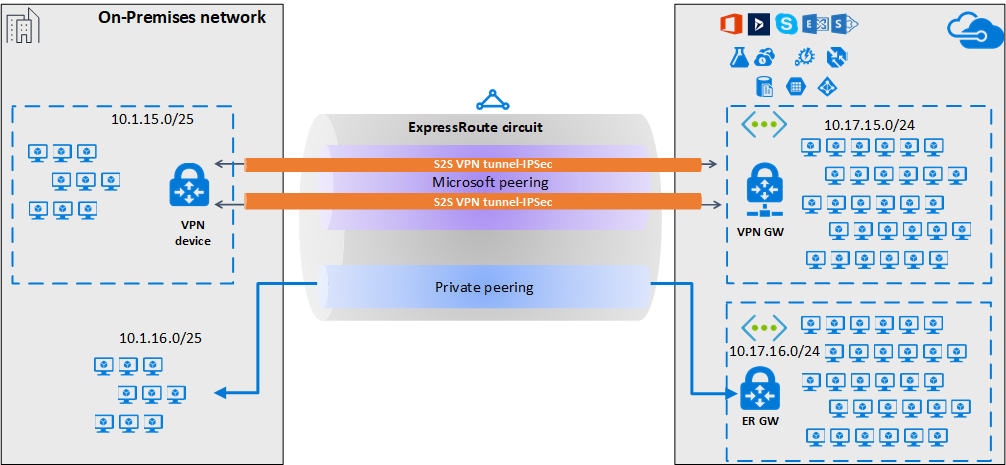
Für Hochverfügbarkeit und Redundanz können Sie mehrere Tunnel über die beiden MSEE-PE-Paare einer ExpressRoute-Verbindung konfigurieren und einen Lastenausgleich zwischen den Tunneln aktivieren.
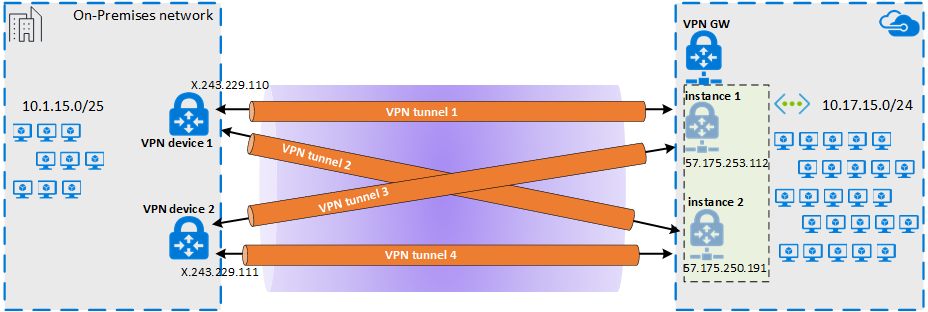
VPN-Tunnel über Microsoft-Peering können entweder über ein VPN-Gateway oder ein entsprechendes NVA (Network Virtual Appliance, virtuelles Netzwerkgerät) abgeschlossen werden, das im Azure Marketplace erhältlich ist. Sie können Routen statisch oder dynamisch über die verschlüsselten Tunnel austauschen, ohne den Routenaustausch dem zugrundeliegenden Microsoft-Peering zugänglich zu machen. In den Beispielen in diesem Artikel wird BGP (abweichend von der BGP-Sitzung, die zur Erstellung des Microsoft-Peerings verwendet wurde) verwendet, um Präfixe dynamisch über die verschlüsselten Tunnel auszutauschen.
Wichtig
Auf der lokalen Seite wird das Microsoft-Peering typischerweise in der DMZ abgeschlossen, während das private Peering in der Kernnetzwerkzone abgeschlossen wird. Die beiden Zonen werden mit Firewalls getrennt. Wenn Sie das Microsoft-Peering ausschließlich für die Aktivierung von sicherem Tunneling über ExpressRoute konfigurieren, denken Sie daran, nur die öffentlichen IPs von Interesse zu filtern, die über das Microsoft-Peering angekündigt werden.
Workflow
- Konfigurieren Sie das Microsoft-Peering für Ihre ExpressRoute-Verbindung.
- Kündigen Sie ausgewählte regionale öffentliche Azure-Präfixe Ihrem lokalen Netzwerk über Microsoft-Peering an.
- Konfigurieren eines VPN-Gateways und Einrichten von IPsec-Tunneln
- Konfigurieren Sie das lokale VPN-Gerät.
- Erstellen Sie die Site-to-Site-IPsec/IKE-Verbindung.
- (Optional) Konfigurieren Sie Firewalls/Filterung auf dem lokalen VPN-Gerät.
- Testen und überprüfen Sie die IPsec-Kommunikation über die ExpressRoute-Verbindung.
1. Konfigurieren Sie das Microsoft-Peering
Um eine Site-to-Site-VPN-Verbindung über ExpressRoute zu konfigurieren, müssen Sie Microsoft-Peering über eine ExpressRoute-Leitung nutzen.
Um eine neue ExpressRoute-Verbindung zu konfigurieren, starten Sie mit dem Artikel ExpressRoute-Voraussetzungen, und fahren Sie dann mit Erstellen und Ändern einer ExpressRoute-Verbindung fort.
Wenn Sie bereits über eine ExpressRoute-Leitung verfügen, aber noch kein Microsoft-Peering konfiguriert haben, konfigurieren Sie Microsoft-Peering mithilfe der Informationen in dem Artikel Erstellen und Ändern des Peerings für eine ExpressRoute-Leitung.
Sobald Sie Ihre Leitung und Microsoft-Peering konfiguriert haben, können Sie es ganz einfach auf der Seite Übersicht im Azure-Portal anzeigen.
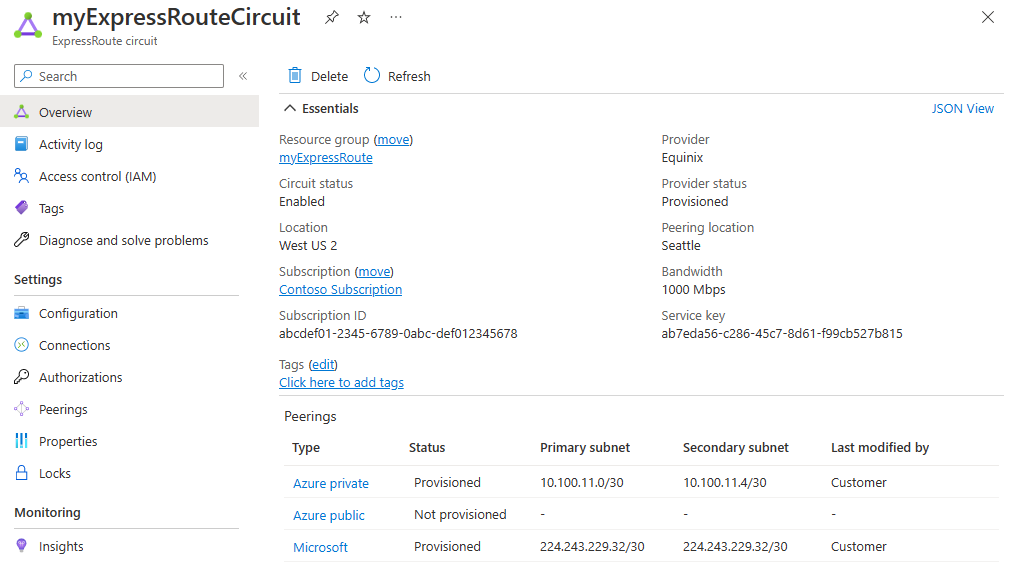
2. Konfigurieren Sie die Routenfilter
Durch einen Routenfilter können Sie die Dienste identifizieren, die Sie über das Microsoft-Peering Ihrer ExpressRoute-Verbindung nutzen möchten. Im Wesentlichen handelt es sich dabei um eine Positivliste für alle BGP-Communitywerte.
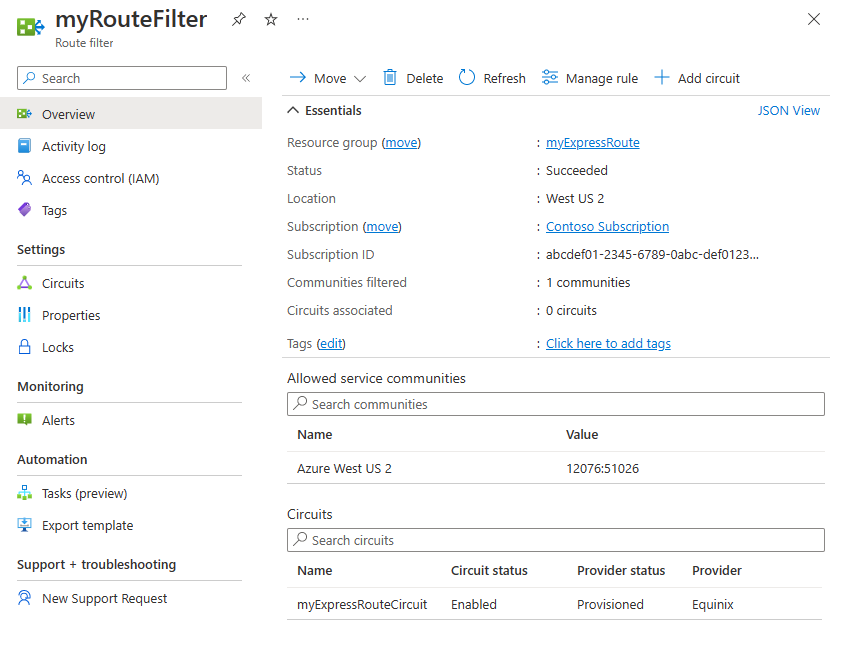
In diesem Beispiel erfolgt die Bereitstellung nur in der Region Azure USA, Westen 2. Eine Routenfilterregel wurde hinzugefügt, um nur die Anzeige von Regionalpräfixen von Azure USA, Westen 2 zu erlauben, die den BGP-Communitywert 12076:51026 haben. Sie geben die Regionalpräfixe an, die Sie zulassen möchten, indem Sie Regel verwalten auswählen.
Innerhalb des Routenfilters müssen Sie auch die ExpressRoute-Verbindungen auswählen, für die der Routenfilter gilt. Sie können die ExpressRoute-Verbindungen wählen, indem Sie Verbindung hinzufügen auswählen. In der vorigen Abbildung ist der Routenfilter der ExpressRoute-Beispielverbindung zugeordnet.
2.1 Konfigurieren des Routenfilters
Konfigurieren Sie einen Routenfilter. Anweisungen finden Sie unter Konfigurieren von Routenfiltern für das Microsoft-Peering.
2.2 Überprüfen von BGP-Routen
Nachdem Sie das Microsoft-Peering erfolgreich über Ihre ExpressRoute-Verbindung erstellt und der Verbindung einen Routenfilter zugeordnet haben, können Sie die von Microsoft Enterprise Edge (MSEEs) empfangenen BGP-Routen auf den PE-Geräten überprüfen, die das Peering mit den MSEEs aufweisen. Der Überprüfungsbefehl variiert je nach Betriebssystem Ihrer PE-Geräte.
Cisco-Beispiele
Dieses Beispiel verwendet einen Cisco IOS-XE-Befehl. Im Beispiel wird eine VRF-Instanz (Virtual Routing and Forwarding) verwendet, um den Peeringdatenverkehr zu isolieren.
show ip bgp vpnv4 vrf 10 summary
Die folgende Teilausgabe zeigt, dass 68 Präfixe vom Nachbarn *.243.229.34 mit der Autonomen Systemnummer (ASN) 12076 (MSEE) empfangen wurden:
...
Neighbor V AS MsgRcvd MsgSent TblVer InQ OutQ Up/Down State/PfxRcd
X.243.229.34 4 12076 17671 17650 25228 0 0 1w4d 68
Um die Liste der vom Nachbarn empfangenen Präfixe anzuzeigen, verwenden Sie das folgende Beispiel:
sh ip bgp vpnv4 vrf 10 neighbors X.243.229.34 received-routes
Um zu bestätigen, dass Sie den richtigen Satz von Präfixen erhalten, können Sie eine Querprüfung durchführen. Die folgende Ausgabe des Azure PowerShell-Befehls listet die über Microsoft-Peering angekündigten Präfixe für jeden der Dienste und für jede der Azure-Regionen auf:
Get-AzBgpServiceCommunity
3. Konfigurieren Sie das VPN-Gateway und die IPsec-Tunnel
In diesem Abschnitt werden die IPsec VPN-Tunnel zwischen dem Azure-VPN-Gateway und dem lokalen VPN-Gerät erstellt. In den Beispielen werden VPN-Geräte des Typs Cisco Cloud Service Router (CSR1000) verwendet.
Das folgende Diagramm zeigt die IPsec VPN-Tunnel, die zwischen dem lokalen VPN-Gerät 1 und dem Azure VPN-Gateway-Instanzpaar eingerichtet wurden. Die beiden IPsec-VPN-Tunnel, die zwischen dem lokalen VPN-Gerät 2 und dem Azure-VPN-Gateway-Instanzpaar eingerichtet wurden, sind im Diagramm nicht dargestellt. Die Konfigurationsdetails sind nicht aufgeführt. Mehr VPN-Tunnel verbessern jedoch die Hochverfügbarkeit.
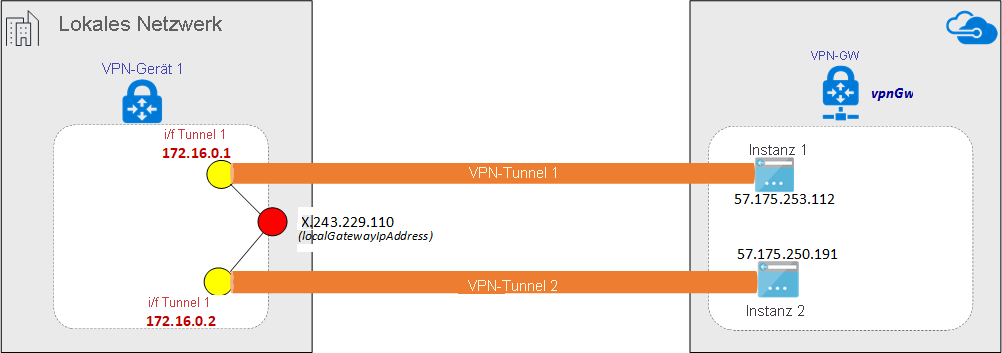
Über das IPsec-Tunnelpaar wird eine eBGP-Sitzung aufgebaut, um private Netzwerkrouten auszutauschen. Das folgende Diagramm zeigt die eBGP-Sitzung, die über das IPsec-Tunnelpaar aufgebaut wurde:
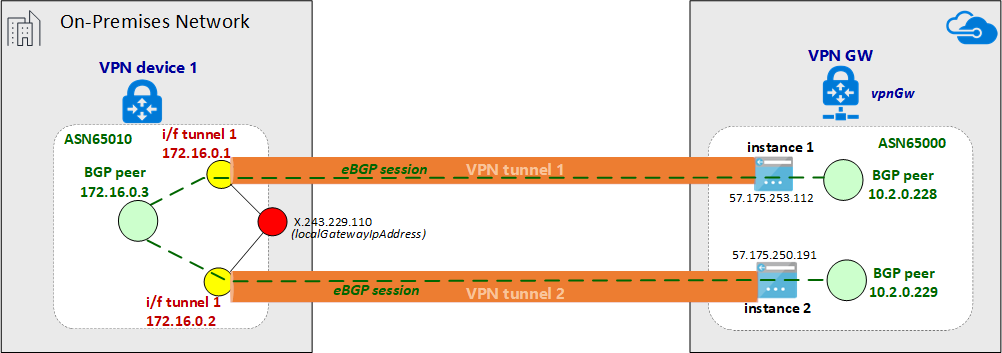
Das folgende Diagramm zeigt den abstrahierten Überblick über das Beispielnetzwerk:
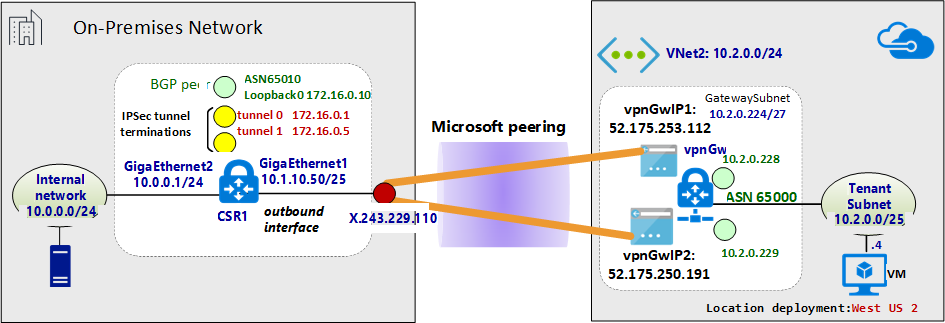
Informationen zu den Beispielen von Azure Resource Manager-Vorlagen
In den Beispielen werden das VPN-Gateway und die IPsec-Tunnelabschlüsse mithilfe einer Azure Resource Manager-Vorlage konfiguriert. Wenn Sie mit der Verwendung von Resource Manager-Vorlagen noch nicht vertraut oder sich mit den Grundlagen von Resource Manager-Vorlagen vertraut machen möchten, siehe Verstehen der Struktur und Syntax von Azure Resource Manager-Vorlagen. Die Vorlage in diesem Abschnitt erstellt eine Azure-Greenfield-Umgebung (virtuelles Netzwerk). Wenn Sie bereits über ein virtuelles Netzwerk verfügen, können Sie in der Vorlage darauf verweisen. Wenn Sie mit den VPN-Gateway-IPsec/IKE-Site-to-Site-Konfigurationen nicht vertraut sind, lesen Sie Erstellen einer Site-to-Site-Verbindung.
Hinweis
Sie müssen keine Azure Resource Manager-Vorlagen verwenden, um diese Konfiguration zu erstellen. Sie können diese Konfiguration über das Azure-Portal oder PowerShell erstellen.
3.1 Deklarieren der Variablen
In diesem Beispiel entsprechen die Variablendeklarationen dem Beispielnetzwerk. Wenn Sie Variablen deklarieren, ändern Sie diesen Abschnitt entsprechend Ihrer Umgebung.
- Die Variable LocalAddressPrefix ist ein Array lokaler IP-Adressen zum Abschließen des IPsec-Tunnels.
- gatewaySku bestimmt den VPN-Durchsatz. Weitere Informationen zu „gatewaySku“ und „vpnType“ finden Sie unter Konfigurationseinstellungen für VPN Gateway. Preise finden Sie unter VPN Gateway: Preise.
- Legen Sie vpnType auf RouteBased fest.
"variables": {
"virtualNetworkName": "SecureVNet", // Name of the Azure VNet
"azureVNetAddressPrefix": "10.2.0.0/24", // Address space assigned to the VNet
"subnetName": "Tenant", // subnet name in which tenants exists
"subnetPrefix": "10.2.0.0/25", // address space of the tenant subnet
"gatewaySubnetPrefix": "10.2.0.224/27", // address space of the gateway subnet
"localGatewayName": "localGW1", // name of remote gateway (on-premises)
"localGatewayIpAddress": "X.243.229.110", // public IP address of the on-premises VPN device
"localAddressPrefix": [
"172.16.0.1/32", // termination of IPsec tunnel-1 on-premises
"172.16.0.2/32" // termination of IPsec tunnel-2 on-premises
],
"gatewayPublicIPName1": "vpnGwVIP1", // Public address name of the first VPN gateway instance
"gatewayPublicIPName2": "vpnGwVIP2", // Public address name of the second VPN gateway instance
"gatewayName": "vpnGw", // Name of the Azure VPN gateway
"gatewaySku": "VpnGw1", // Azure VPN gateway SKU
"vpnType": "RouteBased", // type of VPN gateway
"sharedKey": "string", // shared secret needs to match with on-premises configuration
"asnVpnGateway": 65000, // BGP Autonomous System number assigned to the VPN Gateway
"asnRemote": 65010, // BGP Autonmous Syste number assigned to the on-premises device
"bgpPeeringAddress": "172.16.0.3", // IP address of the remote BGP peer on-premises
"connectionName": "vpn2local1",
"vnetID": "[resourceId('Microsoft.Network/virtualNetworks', variables('virtualNetworkName'))]",
"gatewaySubnetRef": "[concat(variables('vnetID'),'/subnets/','GatewaySubnet')]",
"subnetRef": "[concat(variables('vnetID'),'/subnets/',variables('subnetName'))]",
"api-version": "2017-06-01"
},
3.2 Erstellen eines virtuellen Netzwerks (VNet)
Wenn Sie den VPN-Tunneln ein vorhandenes virtuelles Netzwerk zuordnen, können Sie diesen Schritt überspringen.
{
"apiVersion": "[variables('api-version')]",
"type": "Microsoft.Network/virtualNetworks",
"name": "[variables('virtualNetworkName')]",
"location": "[resourceGroup().location]",
"properties": {
"addressSpace": {
"addressPrefixes": [
"[variables('azureVNetAddressPrefix')]"
]
},
"subnets": [
{
"name": "[variables('subnetName')]",
"properties": {
"addressPrefix": "[variables('subnetPrefix')]"
}
},
{
"name": "GatewaySubnet",
"properties": {
"addressPrefix": "[variables('gatewaySubnetPrefix')]"
}
}
]
},
"comments": "Create a Virtual Network with Subnet1 and Gatewaysubnet"
},
3.3 Zuweisen öffentlicher IP-Adressen zu VPN-Gatewayinstanzen
Weisen Sie jeder Instanz eines VPN-Gateways eine öffentliche IP-Adresse zu.
{
"apiVersion": "[variables('api-version')]",
"type": "Microsoft.Network/publicIPAddresses",
"name": "[variables('gatewayPublicIPName1')]",
"location": "[resourceGroup().location]",
"properties": {
"publicIPAllocationMethod": "Static"
},
"comments": "Public IP for the first instance of the VPN gateway"
},
{
"apiVersion": "[variables('api-version')]",
"type": "Microsoft.Network/publicIPAddresses",
"name": "[variables('gatewayPublicIPName2')]",
"location": "[resourceGroup().location]",
"properties": {
"publicIPAllocationMethod": "Static"
},
"comments": "Public IP for the second instance of the VPN gateway"
},
3.4 Angeben des lokalen VPN-Tunnelabschlusses (Gateway des lokalen Netzwerks)
Auf die lokalen VPN-Geräte wird als Gateway des lokalen Netzwerks verwiesen. Der folgende JSON-Codeausschnitt gibt auch Details des BGP-Remotepeers an:
{
"apiVersion": "[variables('api-version')]",
"type": "Microsoft.Network/localNetworkGateways",
"name": "[variables('localGatewayName')]",
"location": "[resourceGroup().location]",
"properties": {
"localNetworkAddressSpace": {
"addressPrefixes": "[variables('localAddressPrefix')]"
},
"gatewayIpAddress": "[variables('localGatewayIpAddress')]",
"bgpSettings": {
"asn": "[variables('asnRemote')]",
"bgpPeeringAddress": "[variables('bgpPeeringAddress')]",
"peerWeight": 0
}
},
"comments": "Local Network Gateway (referred to your on-premises location) with IP address of remote tunnel peering and IP address of remote BGP peer"
},
3.5 Erstellen des VPN-Gateways
In diesem Abschnitt der Vorlage wird das VPN-Gateway mit den erforderlichen Einstellungen für eine Aktiv-Aktiv-Konfiguration konfiguriert. Berücksichtigen Sie die folgenden Anforderungen:
- Erstellen Sie das VPN-Gateway mit RouteBased als „VpnType“. Diese Einstellung ist obligatorisch, wenn Sie das BGP-Routing zwischen dem VPN-Gateway und lokalen VPN aktivieren möchten.
- Um VPN-Tunnel zwischen den beiden Instanzen des VPN-Gateways und einem bestimmten lokalen Gerät im Aktiv-Aktiv-Modus einzurichten, wird der Parameter activeActive in der Resource Manager-Vorlage auf true festgelegt. Weitere Informationen zu hoch verfügbaren VPN-Gateways finden Sie unter Standortübergreifende Verbindungen und VNet-zu-VNet-Verbindungen mit hoher Verfügbarkeit.
- Um eBGP-Sitzungen zwischen den VPN-Tunneln zu konfigurieren, müssen Sie auf beiden Seiten zwei verschiedene ASNs angeben. Geben Sie vorzugsweise private ASN-Nummern an. Weitere Informationen finden Sie unter Übersicht über BGP mit Azure-VPN-Gateways.
{
"apiVersion": "[variables('api-version')]",
"type": "Microsoft.Network/virtualNetworkGateways",
"name": "[variables('gatewayName')]",
"location": "[resourceGroup().location]",
"dependsOn": [
"[concat('Microsoft.Network/publicIPAddresses/', variables('gatewayPublicIPName1'))]",
"[concat('Microsoft.Network/publicIPAddresses/', variables('gatewayPublicIPName2'))]",
"[concat('Microsoft.Network/virtualNetworks/', variables('virtualNetworkName'))]"
],
"properties": {
"ipConfigurations": [
{
"properties": {
"privateIPAllocationMethod": "Static",
"subnet": {
"id": "[variables('gatewaySubnetRef')]"
},
"publicIPAddress": {
"id": "[resourceId('Microsoft.Network/publicIPAddresses',variables('gatewayPublicIPName1'))]"
}
},
"name": "vnetGtwConfig1"
},
{
"properties": {
"privateIPAllocationMethod": "Static",
"subnet": {
"id": "[variables('gatewaySubnetRef')]"
},
"publicIPAddress": {
"id": "[resourceId('Microsoft.Network/publicIPAddresses',variables('gatewayPublicIPName2'))]"
}
},
"name": "vnetGtwConfig2"
}
],
"sku": {
"name": "[variables('gatewaySku')]",
"tier": "[variables('gatewaySku')]"
},
"gatewayType": "Vpn",
"vpnType": "[variables('vpnType')]",
"enableBgp": true,
"activeActive": true,
"bgpSettings": {
"asn": "[variables('asnVpnGateway')]"
}
},
"comments": "VPN Gateway in active-active configuration with BGP support"
},
3.6 Einrichten der IPsec-Tunnel
Die letzte Aktion des Skripts erstellt IPsec-Tunnel zwischen dem Azure-VPN-Gateway und dem lokalen VPN-Gerät.
{
"apiVersion": "[variables('api-version')]",
"name": "[variables('connectionName')]",
"type": "Microsoft.Network/connections",
"location": "[resourceGroup().location]",
"dependsOn": [
"[concat('Microsoft.Network/virtualNetworkGateways/', variables('gatewayName'))]",
"[concat('Microsoft.Network/localNetworkGateways/', variables('localGatewayName'))]"
],
"properties": {
"virtualNetworkGateway1": {
"id": "[resourceId('Microsoft.Network/virtualNetworkGateways', variables('gatewayName'))]"
},
"localNetworkGateway2": {
"id": "[resourceId('Microsoft.Network/localNetworkGateways', variables('localGatewayName'))]"
},
"connectionType": "IPsec",
"routingWeight": 0,
"sharedKey": "[variables('sharedKey')]",
"enableBGP": "true"
},
"comments": "Create a Connection type site-to-site (IPsec) between the Azure VPN Gateway and the VPN device on-premises"
}
4. Konfigurieren Sie das lokale VPN-Gerät
Das Azure-VPN-Gateway ist mit vielen VPN-Geräten verschiedener Hersteller kompatibel. Konfigurationsinformationen und Geräte, die mit dem VPN-Gateway funktionieren, finden Sie unter Informationen zu VPN-Geräten.
Beim Konfigurieren des VPN-Geräts benötigen Sie die folgenden Elemente:
- Einen gemeinsam verwendeten Schlüssel. Dieser Wert ist derselbe gemeinsame Schlüssel, den Sie beim Erstellen Ihrer Site-to-Site-VPN-Verbindung angeben. In den Beispielen wird ein einfacher gemeinsam verwendeter Schlüssel genutzt. Es wird empfohlen, einen komplexeren Schlüssel zu generieren.
- Die öffentliche IP-Adresse Ihres VPN-Gateways. Sie können die öffentliche IP-Adresse mit dem Azure-Portal, mit PowerShell oder mit der CLI anzeigen. Die öffentliche IP-Adresse Ihres VPN-Gateways können Sie über das Azure-Portal ermitteln, indem Sie zu „Gateways für virtuelle Netzwerke“ navigieren und auf den Namen Ihres Gateways klicken.
Üblicherweise sind eBGP-Peers direkt miteinander verbunden (oft über eine WAN-Verbindung). Wenn Sie jedoch eBGP über IPsec-VPN-Tunnel mittels Microsoft-Peering über ExpressRoute-Leitung konfigurieren, gibt es zwischen den eBGP-Peers mehrere Routingdomänen. Verwenden Sie den Befehl ebgp-multihop, um die eBGP-Nachbarbeziehung zwischen den beiden nicht direkt verbundenen Peers herzustellen. Der Integer, der auf den Befehl „ebgp-multihop“ folgt, gibt den Time to Live (TTL)-Wert in den BGP-Paketen an. Der Befehl maximum-paths eibgp 2 ermöglicht den Lastenausgleich des Datenverkehrs zwischen den beiden BGP-Pfaden.
Beispiel für Cisco CSR1000
Das folgende Beispiel zeigt die Konfiguration für Cisco CSR1000 in einem virtuellen Hyper-V-Computer als lokales VPN-Gerät:
!
crypto ikev2 proposal az-PROPOSAL
encryption aes-cbc-256 aes-cbc-128 3des
integrity sha1
group 2
!
crypto ikev2 policy az-POLICY
proposal az-PROPOSAL
!
crypto ikev2 keyring key-peer1
peer azvpn1
address 52.175.253.112
pre-shared-key secret*1234
!
!
crypto ikev2 keyring key-peer2
peer azvpn2
address 52.175.250.191
pre-shared-key secret*1234
!
!
!
crypto ikev2 profile az-PROFILE1
match address local interface GigabitEthernet1
match identity remote address 52.175.253.112 255.255.255.255
authentication remote pre-share
authentication local pre-share
keyring local key-peer1
!
crypto ikev2 profile az-PROFILE2
match address local interface GigabitEthernet1
match identity remote address 52.175.250.191 255.255.255.255
authentication remote pre-share
authentication local pre-share
keyring local key-peer2
!
crypto ikev2 dpd 10 2 on-demand
!
!
crypto ipsec transform-set az-IPSEC-PROPOSAL-SET esp-aes 256 esp-sha-hmac
mode tunnel
!
crypto ipsec profile az-VTI1
set transform-set az-IPSEC-PROPOSAL-SET
set ikev2-profile az-PROFILE1
!
crypto ipsec profile az-VTI2
set transform-set az-IPSEC-PROPOSAL-SET
set ikev2-profile az-PROFILE2
!
!
interface Loopback0
ip address 172.16.0.3 255.255.255.255
!
interface Tunnel0
ip address 172.16.0.1 255.255.255.255
ip tcp adjust-mss 1350
tunnel source GigabitEthernet1
tunnel mode ipsec ipv4
tunnel destination 52.175.253.112
tunnel protection ipsec profile az-VTI1
!
interface Tunnel1
ip address 172.16.0.2 255.255.255.255
ip tcp adjust-mss 1350
tunnel source GigabitEthernet1
tunnel mode ipsec ipv4
tunnel destination 52.175.250.191
tunnel protection ipsec profile az-VTI2
!
interface GigabitEthernet1
description External interface
ip address x.243.229.110 255.255.255.252
negotiation auto
no mop enabled
no mop sysid
!
interface GigabitEthernet2
ip address 10.0.0.1 255.255.255.0
negotiation auto
no mop enabled
no mop sysid
!
router bgp 65010
bgp router-id interface Loopback0
bgp log-neighbor-changes
network 10.0.0.0 mask 255.255.255.0
network 10.1.10.0 mask 255.255.255.128
neighbor 10.2.0.228 remote-as 65000
neighbor 10.2.0.228 ebgp-multihop 5
neighbor 10.2.0.228 update-source Loopback0
neighbor 10.2.0.228 soft-reconfiguration inbound
neighbor 10.2.0.228 filter-list 10 out
neighbor 10.2.0.229 remote-as 65000
neighbor 10.2.0.229 ebgp-multihop 5
neighbor 10.2.0.229 update-source Loopback0
neighbor 10.2.0.229 soft-reconfiguration inbound
maximum-paths eibgp 2
!
ip route 0.0.0.0 0.0.0.0 10.1.10.1
ip route 10.2.0.228 255.255.255.255 Tunnel0
ip route 10.2.0.229 255.255.255.255 Tunnel1
!
5. Konfigurieren Sie die VPN-Gerätefilterung und Firewalls (fakultativ)
Konfigurieren Sie Ihre Firewall und Filterung entsprechend Ihren Anforderungen.
6. Testen und Überprüfen Sie den IPsec-Tunnel
Der Status von IPsec-Tunneln kann auf dem Azure-VPN-Gateway mithilfe von PowerShell-Befehlen überprüft werden:
Get-AzVirtualNetworkGatewayConnection -Name vpn2local1 -ResourceGroupName myRG | Select-Object ConnectionStatus,EgressBytesTransferred,IngressBytesTransferred | fl
Beispielausgabe:
ConnectionStatus : Connected
EgressBytesTransferred : 17734660
IngressBytesTransferred : 10538211
Um den Status der Tunnel auf den Azure-VPN-Gatewayinstanzen unabhängig zu überprüfen, verwenden Sie das folgende Beispiel:
Get-AzVirtualNetworkGatewayConnection -Name vpn2local1 -ResourceGroupName myRG | Select-Object -ExpandProperty TunnelConnectionStatus
Beispielausgabe:
Tunnel : vpn2local1_52.175.250.191
ConnectionStatus : Connected
IngressBytesTransferred : 4877438
EgressBytesTransferred : 8754071
LastConnectionEstablishedUtcTime : 11/04/2017 17:03:30
Tunnel : vpn2local1_52.175.253.112
ConnectionStatus : Connected
IngressBytesTransferred : 5660773
EgressBytesTransferred : 8980589
LastConnectionEstablishedUtcTime : 11/04/2017 17:03:13
Sie können auch den Tunnelstatus auf dem lokalen VPN-Gerät überprüfen.
Beispiel für Cisco CSR1000:
show crypto session detail
show crypto ikev2 sa
show crypto ikev2 session detail
show crypto ipsec sa
Beispielausgabe:
csr1#show crypto session detail
Crypto session current status
Code: C - IKE Configuration mode, D - Dead Peer Detection
K - Keepalives, N - NAT-traversal, T - cTCP encapsulation
X - IKE Extended Authentication, F - IKE Fragmentation
R - IKE Auto Reconnect
Interface: Tunnel1
Profile: az-PROFILE2
Uptime: 00:52:46
Session status: UP-ACTIVE
Peer: 52.175.250.191 port 4500 fvrf: (none) ivrf: (none)
Phase1_id: 52.175.250.191
Desc: (none)
Session ID: 3
IKEv2 SA: local 10.1.10.50/4500 remote 52.175.250.191/4500 Active
Capabilities:DN connid:3 lifetime:23:07:14
IPSEC FLOW: permit ip 0.0.0.0/0.0.0.0 0.0.0.0/0.0.0.0
Active SAs: 2, origin: crypto map
Inbound: #pkts dec'ed 279 drop 0 life (KB/Sec) 4607976/433
Outbound: #pkts enc'ed 164 drop 0 life (KB/Sec) 4607992/433
Interface: Tunnel0
Profile: az-PROFILE1
Uptime: 00:52:43
Session status: UP-ACTIVE
Peer: 52.175.253.112 port 4500 fvrf: (none) ivrf: (none)
Phase1_id: 52.175.253.112
Desc: (none)
Session ID: 2
IKEv2 SA: local 10.1.10.50/4500 remote 52.175.253.112/4500 Active
Capabilities:DN connid:2 lifetime:23:07:17
IPSEC FLOW: permit ip 0.0.0.0/0.0.0.0 0.0.0.0/0.0.0.0
Active SAs: 2, origin: crypto map
Inbound: #pkts dec'ed 668 drop 0 life (KB/Sec) 4607926/437
Outbound: #pkts enc'ed 477 drop 0 life (KB/Sec) 4607953/437
Das Leitungsprotokoll für die virtuelle Tunnelschnittstelle (Virtual Tunnel Interface, VTI) ändert sich erst nach Abschluss der IKE-Phase 2 in „up“ (aktiv). Der folgende Befehl überprüft die Sicherheitszuordnung:
csr1#show crypto ikev2 sa
IPv4 Crypto IKEv2 SA
Tunnel-id Local Remote fvrf/ivrf Status
2 10.1.10.50/4500 52.175.253.112/4500 none/none READY
Encr: AES-CBC, keysize: 256, PRF: SHA1, Hash: SHA96, DH Grp:2, Auth sign: PSK, Auth verify: PSK
Life/Active Time: 86400/3277 sec
Tunnel-id Local Remote fvrf/ivrf Status
3 10.1.10.50/4500 52.175.250.191/4500 none/none READY
Encr: AES-CBC, keysize: 256, PRF: SHA1, Hash: SHA96, DH Grp:2, Auth sign: PSK, Auth verify: PSK
Life/Active Time: 86400/3280 sec
IPv6 Crypto IKEv2 SA
csr1#show crypto ipsec sa | inc encaps|decaps
#pkts encaps: 177, #pkts encrypt: 177, #pkts digest: 177
#pkts decaps: 296, #pkts decrypt: 296, #pkts verify: 296
#pkts encaps: 554, #pkts encrypt: 554, #pkts digest: 554
#pkts decaps: 746, #pkts decrypt: 746, #pkts verify: 746
Überprüfen der End-to-End-Konnektivität zwischen dem internen lokalen Netzwerk und dem virtuellen Azure-Netzwerk
Wenn die IPsec-Tunnel in Betrieb und die statischen Routen ordnungsgemäß festgelegt sind, sollten Sie in der Lage sein, die IP-Adresse des BGP-Remotepeers zu pingen:
csr1#ping 10.2.0.228
Type escape sequence to abort.
Sending 5, 100-byte ICMP Echos to 10.2.0.228, timeout is 2 seconds:
!!!!!
Success rate is 100 percent (5/5), round-trip min/avg/max = 5/5/5 ms
#ping 10.2.0.229
Type escape sequence to abort.
Sending 5, 100-byte ICMP Echos to 10.2.0.229, timeout is 2 seconds:
!!!!!
Success rate is 100 percent (5/5), round-trip min/avg/max = 4/5/6 ms
Überprüfen der BGP-Sitzungen über IPsec
Überprüfen Sie auf dem Azure-VPN-Gateway den Status des BGP-Peers:
Get-AzVirtualNetworkGatewayBGPPeerStatus -VirtualNetworkGatewayName vpnGtw -ResourceGroupName SEA-C1-VPN-ER | ft
Beispielausgabe:
Asn ConnectedDuration LocalAddress MessagesReceived MessagesSent Neighbor RoutesReceived State
--- ----------------- ------------ ---------------- ------------ -------- -------------- -----
65010 00:57:19.9003584 10.2.0.228 68 72 172.16.0.10 2 Connected
65000 10.2.0.228 0 0 10.2.0.228 0 Unknown
65000 07:13:51.0109601 10.2.0.228 507 500 10.2.0.229 6 Connected
Um die Liste der Netzwerkpräfixe zu überprüfen, die über eBGP vom lokalen VPN-Konzentrator empfangen wurden, können Sie nach dem Attribut „Origin“ filtern:
Get-AzVirtualNetworkGatewayLearnedRoute -VirtualNetworkGatewayName vpnGtw -ResourceGroupName myRG | Where-Object Origin -eq "EBgp" |ft
In der Beispielausgabe ist die ASN 65010 die autonome BGP-Systemnummer im lokalen VPN.
AsPath LocalAddress Network NextHop Origin SourcePeer Weight
------ ------------ ------- ------- ------ ---------- ------
65010 10.2.0.228 10.1.10.0/25 172.16.0.10 EBgp 172.16.0.10 32768
65010 10.2.0.228 10.0.0.0/24 172.16.0.10 EBgp 172.16.0.10 32768
So zeigen Sie die Liste der angekündigten Routen an
Get-AzVirtualNetworkGatewayAdvertisedRoute -VirtualNetworkGatewayName vpnGtw -ResourceGroupName myRG -Peer 10.2.0.228 | ft
Beispielausgabe:
AsPath LocalAddress Network NextHop Origin SourcePeer Weight
------ ------------ ------- ------- ------ ---------- ------
10.2.0.229 10.2.0.0/24 10.2.0.229 Igp 0
10.2.0.229 172.16.0.10/32 10.2.0.229 Igp 0
10.2.0.229 172.16.0.5/32 10.2.0.229 Igp 0
10.2.0.229 172.16.0.1/32 10.2.0.229 Igp 0
65010 10.2.0.229 10.1.10.0/25 10.2.0.229 Igp 0
65010 10.2.0.229 10.0.0.0/24 10.2.0.229 Igp 0
Beispiel für den lokalen Cisco CSR1000:
csr1#show ip bgp neighbors 10.2.0.228 routes
BGP table version is 7, local router ID is 172.16.0.10
Status codes: s suppressed, d damped, h history, * valid, > best, i - internal,
r RIB-failure, S Stale, m multipath, b backup-path, f RT-Filter,
x best-external, a additional-path, c RIB-compressed,
t secondary path,
Origin codes: i - IGP, e - EGP, ? - incomplete
RPKI validation codes: V valid, I invalid, N Not found
Network Next Hop Metric LocPrf Weight Path
*> 10.2.0.0/24 10.2.0.228 0 65000 i
r> 172.16.0.1/32 10.2.0.228 0 65000 i
r> 172.16.0.2/32 10.2.0.228 0 65000 i
r> 172.16.0.3/32 10.2.0.228 0 65000 i
Total number of prefixes 4
Die Liste der Netzwerke, die dem Azure-VPN-Gateway vom lokalen Cisco CSR1000 angekündigt wurden, kann mit dem folgenden Befehl angezeigt werden:
csr1#show ip bgp neighbors 10.2.0.228 advertised-routes
BGP table version is 7, local router ID is 172.16.0.10
Status codes: s suppressed, d damped, h history, * valid, > best, i - internal,
r RIB-failure, S Stale, m multipath, b backup-path, f RT-Filter,
x best-external, a additional-path, c RIB-compressed,
t secondary path,
Origin codes: i - IGP, e - EGP, ? - incomplete
RPKI validation codes: V valid, I invalid, N Not found
Network Next Hop Metric LocPrf Weight Path
*> 10.0.0.0/24 0.0.0.0 0 32768 i
*> 10.1.10.0/25 0.0.0.0 0 32768 i
Total number of prefixes 2